Spočiatku, rovnako ako v akomkoľvek inom operačnom systéme Windows 10 má niekoľko vstavaných programov. Bez toho niektoré z nich, môže užívateľ ľahko vykonať. Napríklad, prečo používať aplikáciu Xbox, ktorý je určený pre prácu s Aktivita Feed Xbox One, bez priamo XBOX? Uvažujme podrobne metódy odstránením vstavaného Xbox aplikácie v systéme Windows 10.
Uvedomte si, že odstránením vstavaných aplikácií je potenciálne nebezpečné akcie, preto sa odporúča vytvoriť bod obnovenia a uložiť dôležité informácie.
Ako odstrániť Xbox v systéme Windows 10 pomocou zabudovaného-in programu PowerShell
- Kliknutím na ikonu vyhľadávania v ľavom dolnom rohu, zadajte "PowerShell".
alebo:
- Prejsť na štarte.
- Hľadáme priečinka Windows PowerShell.
- Otvorené.
- Spustite program menom správcu.
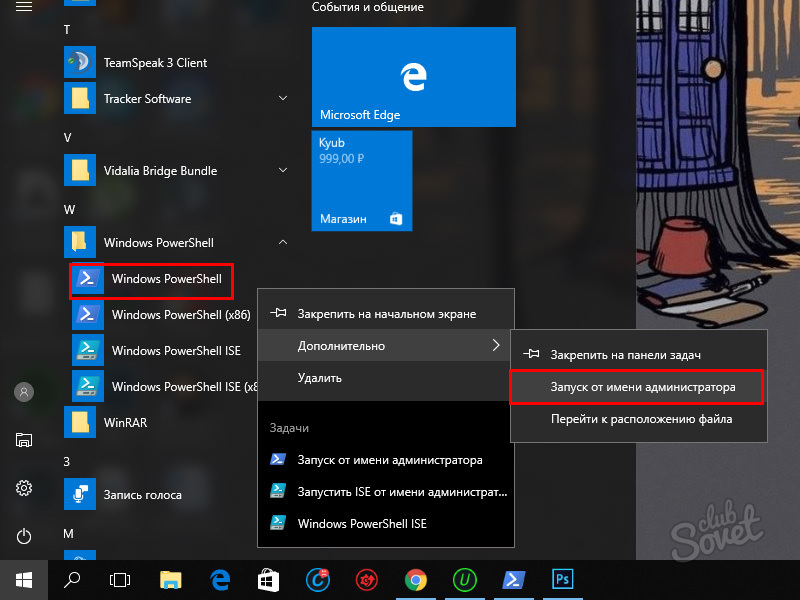
- V okne, ktoré sa zobrazí, zadajte príkaz bez úvodzoviek "Get AppXPackage * Xbox * | Odstráňte-AppXPackage "alebo skopírovať do schránky a potom vložiť, stlačením pravého tlačidla myši.
- Stlačte Enter.
- Ready, reštartujte počítač.

Ako odstrániť Xbox v systéme Windows 10 s vonkajšími programami
Ak máte nejaký spôsob, ako sa zbaviť Xbox, použite veľmi mocný nástroj IObit UninstalatorKtorý vám umožní odstrániť ďalšie vstavaných aplikácií Windows, a je tiež vhodný pomocník pri odinštalovaní nepotrebných programov a hier.
- Otvorená IObit Uninstalator.
- Prejdite na kartu aplikácie Windows.
- Kliknutím na ikonu odpadky nádrže, bude odstránenie začať.

Existuje mnoho ďalších programov, ktoré vám umožní odstrániť vstavaných aplikácií pre Windows, vrátane Xbox, napríklad:
- 10Appsmanager. - Stačí kliknúť na ikonu aplikácie a po odstránení začne.
- Windows 10 Default App Remover - Podobný predchádzajúce, len nevyžaduje inštaláciu.
- Zničiť Windows 10 Špehovanie - navrhnutý tak, aby zakázať moduly pre sledovanie, ale môže odstrániť vstavaných aplikácií.
- CCleaner - Multifunkčný program, ktorý by mal byť v prevádzke s každým užívateľom. Na karte Nástroje nájdite Xbox a odstráňte.

Toto je vyplnený článok. Ak potrebujete obnoviť vzdialené aplikácie, použite príkaz v PowerShell:
Get-appxpackage | FORECH (ADD-APPXPACKAGE -DISABLENEVAVALAVENTMENTMENTY-REGISTRÁCIU "$ ($ _. InstallLocation) appxmanifest.xml")
Alebo nastavte novo z obchodu so systémom Windows Store.































Príkazový riadok neodstráni X Boxing, ale deaktivuje, ako zostane hlavný priečinok tohto programu na disku, a až po odstránení bude úplne odstránený, a odstrániť priečinok, ktorý potrebujete skript, ktorý bohužiaľ som nemohol nájsť na internete